FLVはFlash Videoの略で、WebベースのアニメーションツールであるFlash MXのリリースに伴い開発された新興の動画形式で、通常のビデオファイルの3分の1程度とサイズが小さいです。 サイズが小さいため、FLVは読み込みが速く、ローカルに別途プレーヤーをインストールしなくても、簡単に取り込んで再生することができます。 その結果、FLVはほとんどのインターネットストリーミングサービスで使用されている標準的な動画形式であり、最も急速に成長し、最も広く使用されているビデオ配信フォーマットとなっています。 Facebook、YouTube、Huluなどの有名なウェブサイトも、この動画形式を使用してさまざまな動画を配信しています。
しかし、他のメディアフォーマットと同じように、FLVファイルも破損することがあります。 ここでは、FLV動画を修復するために、Windowsでより広く利用できる2つの方法を紹介します。
FLV動画が破損する原因
YouTubeのFLV動画が再生できない場合、FLV動画が破損している可能性が高いので注意が必要です。 FLV動画が破損する原因は、以下のような1つだけではありません。
- FLV動画の録画、視聴、ダウンロード、転送、編集中にパソコンがシャットダウンしたりクラッシュしたりする。
- メディアプレーヤーがFLV形式をサポートしていない
- FLV動画が保存されているディスクセクタにウイルスやマルウェアが感染している。
- FLV動画が保存されているディスクに不良セクタがある
FLV動画ファイルの破損の原因にかかわらず、ビデオを見続けるためには、迅速に行動し、FLVファイルを修復する必要があります。
方法1:VLCを使用してFLV動画を修復する
VLCはAVIファイルの自動修復ツールを持ち、また他のビデオフォーマットをAVIに変換するオプションを提供します。 だから、VLCプレーヤーで修復するためにFLV動画をAVIに変換することができます。 しかし、その効果は軽微な損傷に限られることを念頭に置いておく必要があります。
①VLCプレーヤーを起動し、「メディア」から「変換/保存」を選択します。
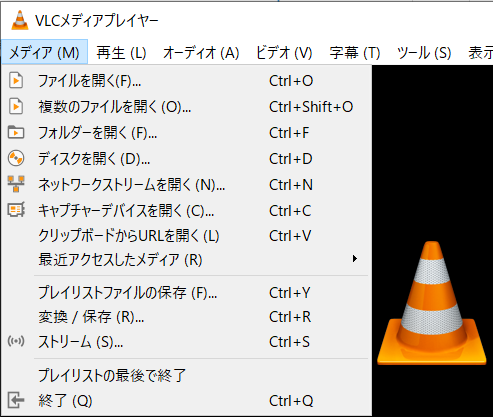
②「追加」をクリックして、復元する動画を選択します。
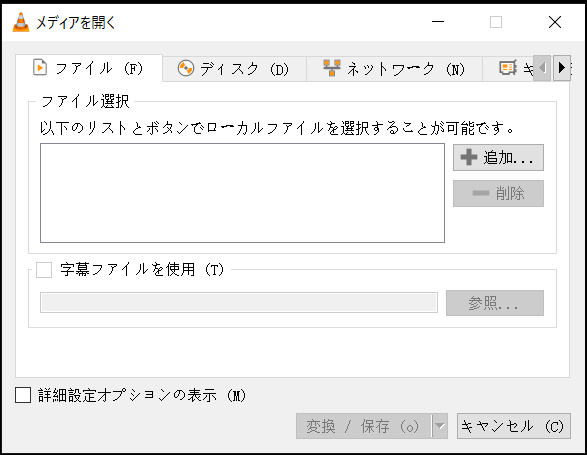
③変換ウィンドウで、復元した動画の保存先を選択し、新しい動画ファイルの名前を変更し、「開始」をクリックしてMP4動画をAVI動画に変換します。
④次に、「ツール」→「設定」をクリックします。
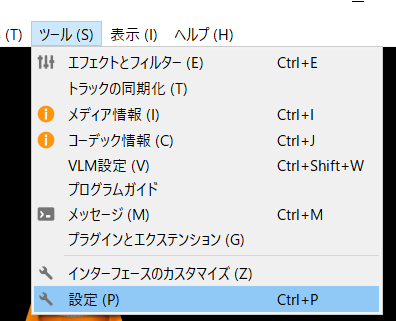
⑤「入力/コーデック」に移動し、「破損または不完全なAVIファイル」オプションで「修正」を選択し、「保存」をクリックします。
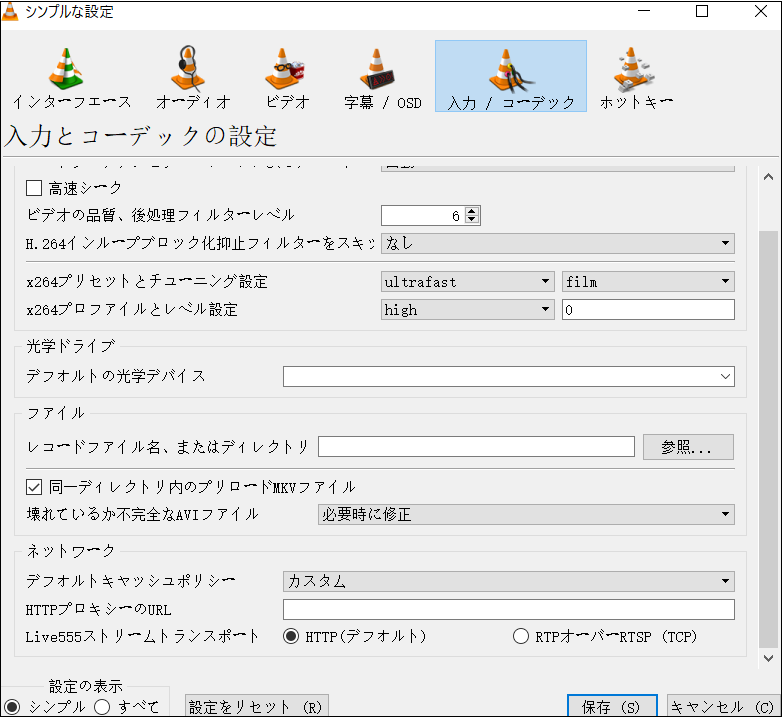
その後、VLCで破損したFLVビデオを再生してみることができます。
方法2:Bitwarビデオ修復ソフトを使用してFLVを修復する
上記のflv動画破損の原因に関わらず、ユーザーは動画修復ソフトを使用して問題を解決することができます。 Bitwar 動画修復は録画、送信、編集、変換、加工の過程で破損したMP4、MOV、AVI、FLVなどの動画形式を修復できるため、ここでは、このソフトの操作方法を簡単に紹介します。
Bitwar Video Repair公式サイト:https://www.bitwarsoft.com/ja/video-repair
Bitwar動画修復ソフト無料ダウンロード/インストール:
①「Bitwarビデオ修復」ソフトをダウンロードし、パソコンにインストールしてください。
②ソフトを開いて、インタフェースに入り、「ファイルの選択」ボタンをクリックして、修復したい動画をソフトにインポートします。

③「修復」ボタンをクリックして、動画の修復を開始します。 ここで、複数の動画を一括で修復する場合、左下の「追加」ボタンで動画を一度に追加したり、他の動画を再びソフトにインポートしたりすることができます。
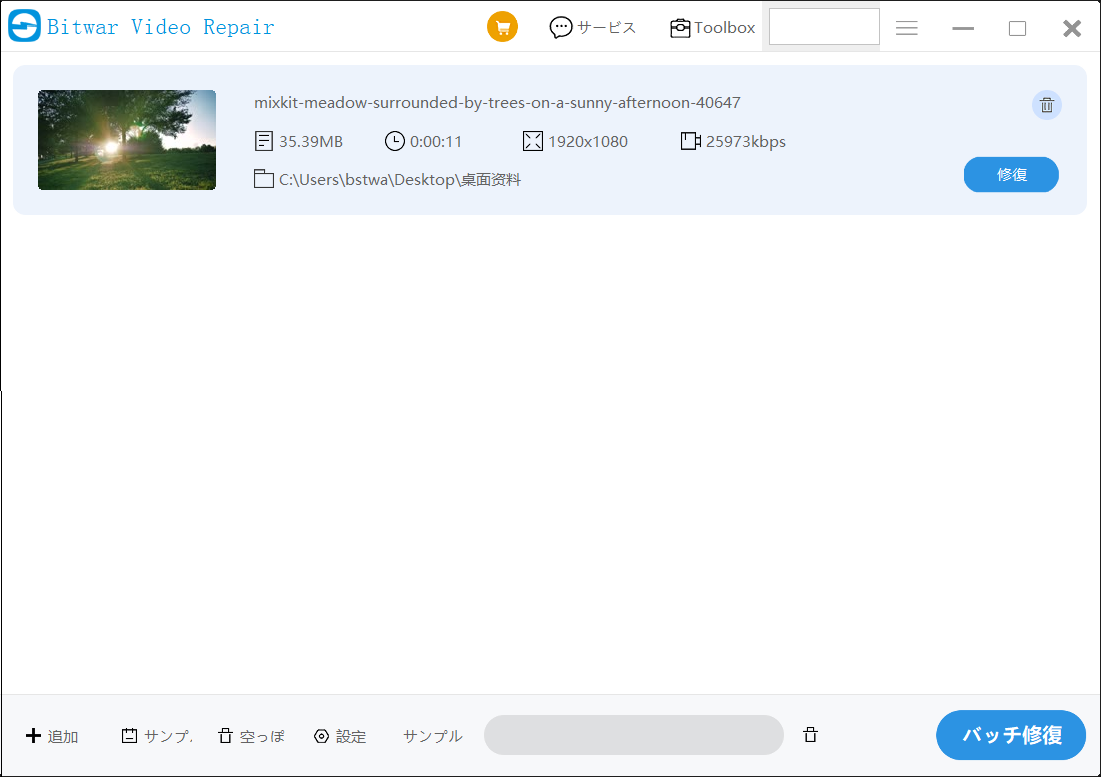
④修復が完了したら、プログラム内の「プレビュー」ボタンをクリックして、修復されたビデオをプレビューします。
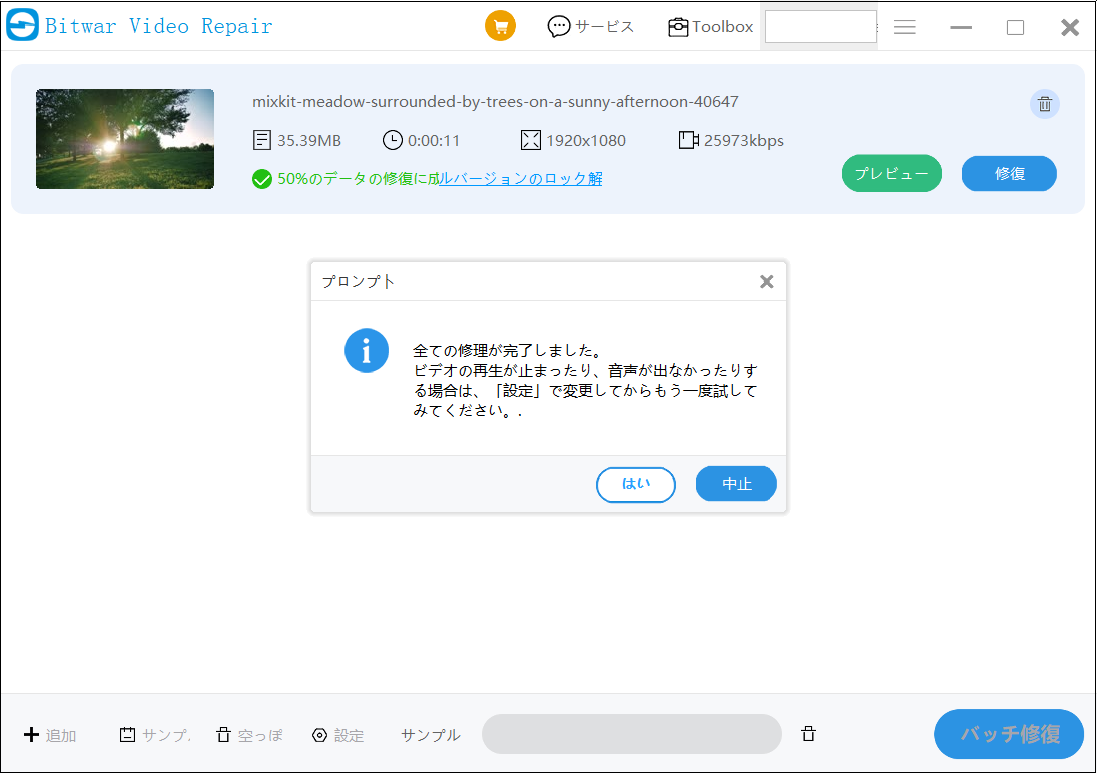
まとめ
flv動画や他の形式の動画を再生する時に、音/映像が出なかったり、黒い画面になったりするなどの破損が発生したら、迷わずこの記事で紹介した二つの方法で解決してください。

